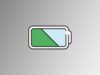Programmi per batteria
Più passa il tempo e più il risparmio energetico inizia a entrare nel dibattito pubblico. Non è dunque un caso che sempre più persone vogliano essere informate in merito allo stato della batteria del proprio computer portatile (o, perché no, dello smartphone), nonché regolare al meglio tutto ciò che concerne quest'ultima.
Comprendo insomma il motivo per cui sei alla ricerca di programmi per gestire la batteria, dato che effettivamente le cose sono cambiate da un po' di anni fa e può quindi valere la pena iniziare a prendere in modo più serio questo tipo di funzionalità.
Non preoccuparti: il progresso tecnologico ha portato con sé parecchie possibilità interessanti in tal senso, sia che tu disponga di un PC con sistema operativo Windows che nel caso in cui tu abbia optato per un Mac. Inoltre, mi soffermerò rapidamente anche sul mondo dei dispositivi mobili: di seguito puoi trovare tutte le indicazioni del caso. A me non resta altro da fare, se non augurarti buona lettura!
Indice
- Programmi per batteria Windows
- Programmi per batteria Mac
- Applicazioni per batteria Android
- Applicazioni per batteria iPhone
Programmi per batteria Windows
Dato che sei alla ricerca di programmi per gestire la batteria, ritengo sia giusto partire dal sistema operativo Windows. Infatti, quest'ultimo è anche quello che offre maggiori possibilità in tal senso, anche a livello di terze parti.
Tuttavia, quando si tratta di programmi per gestire la batteria sul PC, ritengo sia giusto tendere a consigliare il meno possibile programmi di terze parti, in quanto si fa comunque riferimento a una parte già gestita a livello di sistema e dunque nella maggior parte dei casi ha poco senso soffermarsi su programmi esterni. In ogni caso, in questa sede mi appresto a spiegarti a cosa si fa riferimento sia in ambito di funzionalità predefinite che a livello di programmi di terze parti, dunque avrai modo di scegliere la soluzione che fa maggiormente al caso tuo.
Funzione predefinita di Windows 10/Windows 11
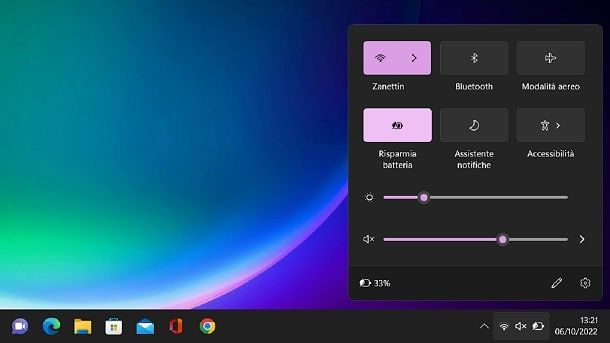
Se stai utilizzando un computer portatile con sistema operativo Windows 10 o Windows 11, potrebbe innanzitutto interessarti approfondire la funzionalità predefinita di gestione della batteria.
A tal proposito, ti basta fare clic sull'icona della batteria, collocata in basso a destra nel contesto della barra delle applicazioni, per dare un'occhiata alle opzioni rapide disponibili. A tal proposito, su Windows 11 puoi premere sul riquadro Risparmio batteria per attivare o disattivare l'apposita modalità.
Quest'ultima è già potenzialmente in grado di base di incrementare non di poco l'autonomia del portatile, ma ti consiglio anche di premere sull'icona della batteria, collocata in basso a sinistra nella finestra che si aperta in basso a destra sullo schermo, così da accedere alle opzioni avanzate in ambito di risparmio energetico e gestione della batteria.
Così facendo, potrai dare un'occhiata a un grafico legato al livello della batteria, nonché ottenere una stima della durata residua. In basso troverai poi le opzioni Schermo e sospensione, Modalità risparmio energia, Risparmio batteria e Utilizzo della batteria, che includono parecchie opzioni che possono tornarti utili (ad esempio, per scegliere quando far attivare in modo automatico il risparmio batteria e per selezionare se far calare la luminosità dello schermo o meno, nonché per ottenere statistiche sull'utilizzo del computer).
Per maggiori dettagli su altre possibilità offerte da Windows, potrebbe interessarti consultare la mia guida su come aumentare la durata della batteria del notebook.
BatteryCare
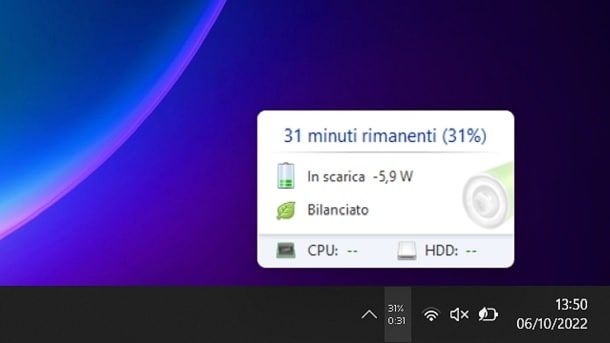
Se sei alla ricerca di programmi per gestire la batteria gratis, al netto della funzionalità predefinita di Windows 10 e Windows 11, una delle soluzioni più note è rappresentata da BatteryCare.
Si fa infatti riferimento a una soluzione che consente di visualizzare informazioni sullo stato della batteria, di monitorare i cicli di carica e incrementare l'autonomia dei computer portatili. È altresì in grado di cambiare automaticamente il piano di risparmio energetico usato dal sistema, a seconda della carica residua della batteria. Usandolo, si possono anche monitorare le temperature di disco e CPU.
Se vuoi approfondire questo programma, ormai disponibile da parecchio tempo, ti basta collegarti al portale ufficiale di BatteryCare, fare clic sulla voce More Download Options e premere poi sull'opzione Portable version (potresti anche dover fare clic sull'icona X, così da saltare la pubblicità). In questo modo, avrai a disposizione una versione portatile del programma, ovvero che non richiede alcuna installazione (quella con installazione classica potrebbe presentare dei software promozionali all'interno, che è meglio evitare). In parole povere, otterrai un file ZIP da estrarre, per avviare in seguito il file BatteryCare.exe.
Successivamente, il programma verrà avviato in automatico e andrà a collocarsi nell'area di notifica in basso a destra. Portando sulla relativa icona il puntatore del mouse potrai visualizzare, tramite la finestra che si aprirà in automatico, le info relative all'autonomia restante, allo stato della batteria e la temperatura di CPU e HDD.
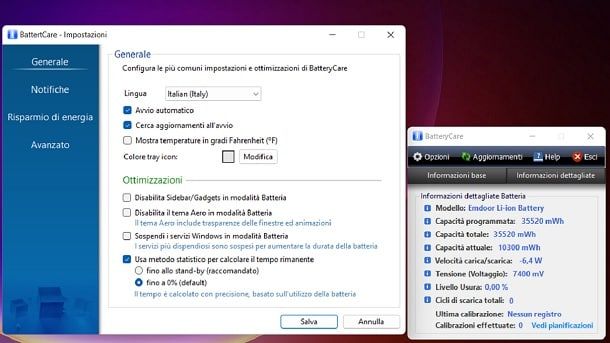
Facendo invece doppio clic sull'icona, potrai accedere alle informazioni di base di cui sopra e alla sezione Informazioni dettagliate, con informazioni aggiuntive, come la capacità totale della batteria, quella attuale, il voltaggio, il livello di usura e così via.
Ti segnalo, inoltre, la possibilità di regolare il funzionamento del programma in base a quelle che sono le tue esigenze e preferenze facendo clic sul pulsante Opzioni, che si trova in alto a sinistra della finestra. In questo modo potrai, ad esempio, scegliere se fare avviare BatteryCare all'avvio del sistema e se cercare in automatico gli aggiornamenti, nonché regolare i piani per il risparmio energetico e molto altro ancora.
Programmi per batteria Mac
Se non ti interessano più di tanto le già citate soluzioni per Windows, in quanto disponi di un Mac, questa è la parte della guida che fa per te. Infatti, di seguito mi appresto ad approfondire diverse possibilità che possono tornarti utili in questo caso.
Funzione predefinita di macOS
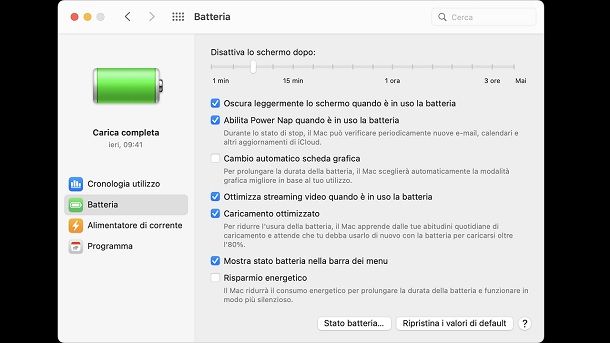
La prima questione che ti consiglio di approfondire nel caso dei Mac è la funzionalità predefinita integrata nel sistema operativo macOS.
Infatti, devi sapere che risulta possibile ottenere indicazioni in merito allo stato della batteria, così come scegliere come deve comportarsi il portatile in determinati contesti. A tal proposito, per procedere ti basta premere sull'icona della batteria, che si trova in alto a destra nella barra dei menu. In alternativa, puoi sfruttare il percorso Apple > Preferenze di Sistema > Batteria/Risparmio energetico.
Qui ti consiglio di selezionare la scheda Batteria e spuntare l'opzione Mostra lo stato della batteria nella barra dei menu. In ogni caso, così facendo potrai accedere anche a varie opzioni di risparmio energetico, potendo ad esempio scegliere se oscurare leggermente lo schermo e se abilitare Power Nap quando è in uso la batteria. Nelle versioni più recenti di macOS, inoltre, è disponibile una funzione per il caricamento ottimizzato della batteria che consente di tutelare la salute della batteria evitando i sovraccarichi (quindi macOS impara automaticamente quando deve “spingere” effettivamente la carica al 100% e quando invece interromperla, per evitare lo stress della batteria stessa; puoi gestire questa feature con utility come AlDente, disponibile in Setapp, servizio in abbonamento in stile Netflix per le applicazioni per Mac di cui ti ho parlato qui).
Per il resto, se sei alla ricerca di maggiori indicazioni sulla questione, potresti voler fare riferimento alle linee guida ufficiali di Apple, nonché alla mia guida su come aumentare la durata della batteria del portatile.
coconutBattery
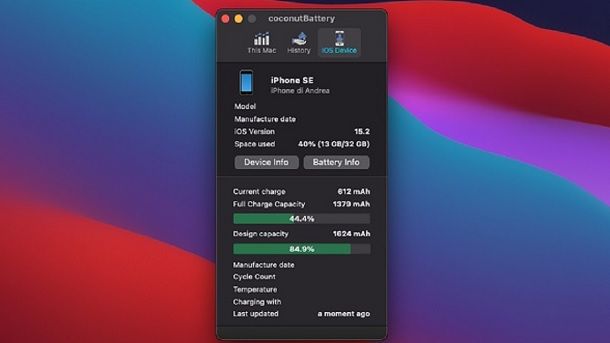
Andando oltre alle possibilità integrate su macOS, un programma di terze parti che potresti voler prendere in considerazione è coconutBattery.
Infatti, quest'ultimo permette di tenere sotto controllo non solamente lo stato della batteria del Mac, bensì anche eventualmente quella di un iPhone collegato. Potresti insomma “prendere due piccioni con una fava”, come si suol dire. Per procedere, ti basta collegarti al sito Web ufficiale di coconutBattery, fare clic sul tasto Download vx.x.x.
A download completato, estrai il software nella cartella Applicazioni del Mac e avvialo (premendo poi sul tasto Apri). Comparirà quindi a schermo la finestra di coconutBattery: dalla sezione This Mac potrai dare un'occhiata alle informazioni relative alla batteria del portatile, da Full Charge Capacity a Design Capacity. Quest'ultimo dato può risultarti particolarmente utile, dato che indica la percentuale di energia che la batteria è ancora in grado di accumulare (quando era nuova chiaramente la percentuale era 100%).
Per il resto, puoi premere sui tasti Mac Info e Battery Info per ottenere indicazioni più avanzate, mentre se hai un'iPhone collegato al computer ti basta fare clic sulla scheda iOS Device per dare uno sguardo allo stesso modo alle informazioni relative allo stato della batteria di quest'ultimo.
Potrai anche confrontare lo stato della tua batteria con quello di altri utenti che usano il programma.
Applicazioni per batteria Android
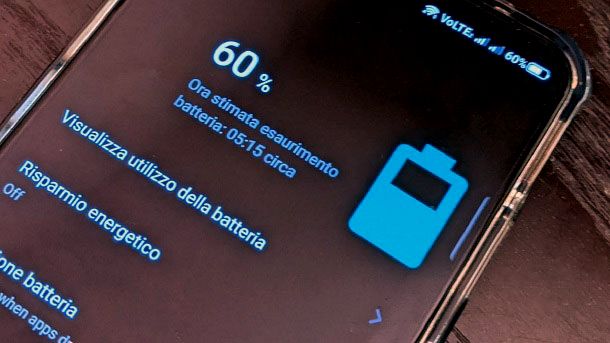
Come dici? Non ti interessano molto le indicazioni relative a computer portatili, dato che stai cercando soluzioni di questo tipo per dispositivi Android? Nessun problema, mi appresto subito a metterti a conoscenza della situazione generale.
Ebbene, devi sapere che anche in questo contesto ormai per molte persone ha poco senso passare per app di terze parti, visto che ci sono già diverse opzioni integrate su Android. Chiaramente là fuori ci sono tantissimi modelli di smartphone e tablet diversi, dunque posso essere preciso solamente fino a un certo punto con le mie indicazioni, ma in linea generale ti consiglio di recarti nel percorso Impostazioni > Batteria e dare un'occhiata alle opzioni disponibili in quel contesto.
Generalmente qui si trovano infatti indicazioni relative a stato batteria e statistiche di utilizzo, nonché funzionalità relative al risparmio energetico e in generale alla gestione della batteria. Se hai bisogno di maggiori indicazioni, ti consiglio in ogni caso di fare riferimento al mio tutorial su come vedere lo stato della batteria su Android, nonché alle linee guida ufficiali di Google.
Per il resto, se proprio sei alla ricerca di un'app di terze parti che ti fornisca maggiori indicazioni (ma, come ho già detto in precedenza, in questi casi consiglio sempre di passare prima di tutto delle funzioni integrate nel sistema operativo), una soluzione diventata popolare nel corso degli anni è AccuBattery, scaricabile gratuitamente dal Play Store (al netto della presenza di pubblicità e acquisti in-app). Sei interessato a quest'ultima, ti invito a fare riferimento alla mia guida su come sapere se la batteria del cellulare è da cambiare.
Applicazioni per batteria iPhone
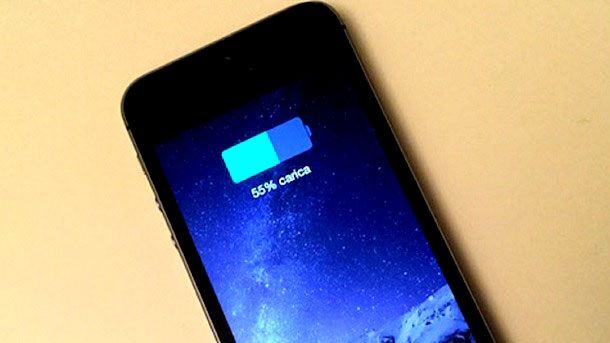
Per concludere quest'approfondimento, ritengo sia giusto trattare rapidamente le possibilità che hai a disposizione per gestire la batteria sul tuo iPhone.
Ebbene, in questo caso hai essenzialmente tutto a disposizione mediante le funzioni integrate su iOS, quindi ha ben poco senso passare per app di terze parti. Ti basta infatti premere sull'icona Impostazioni, collocata nella schermata Home dell'iPhone, per poter poi selezionare l'opzione Batteria e dare un'occhiata a tutte le opzioni del caso.
Per intenderci, qui troverai la possibilità di attivare l'opzione Risparmio energetico, nonché di tenere sotto controllo lo stato della batteria (con la percentuale di salute della stessa) e accedere a grafici relativi all'uso dell'iPhone. Se hai dubbi in merito a quanto a tua disposizione in tal senso, ti consiglio di fare riferimento alla mia guida su come aumentare la durata della batteria dell'iPhone.
Per il resto, ho già spiegato in un capitolo precedente della guida che è possibile utilizzare coconutBattery, collegando l'iPhone al Mac, per ottenere in quel modo ulteriori informazioni in merito allo stato della batteria. Potrebbe dunque interessarti consultare anche il mio tutorial su come collegare l'iPhone al Mac, così come potresti voler approfondire l'argomento in generale mediante la mia guida alle app per gestire la batteria.

Autore
Salvatore Aranzulla
Salvatore Aranzulla è il blogger e divulgatore informatico più letto in Italia. Noto per aver scoperto delle vulnerabilità nei siti di Google e Microsoft. Collabora con riviste di informatica e cura la rubrica tecnologica del quotidiano Il Messaggero. È il fondatore di Aranzulla.it, uno dei trenta siti più visitati d'Italia, nel quale risponde con semplicità a migliaia di dubbi di tipo informatico. Ha pubblicato per Mondadori e Mondadori Informatica.